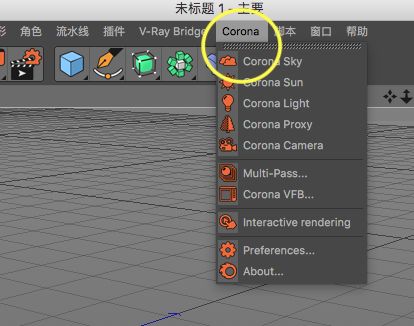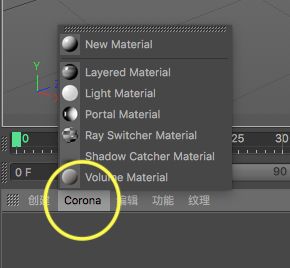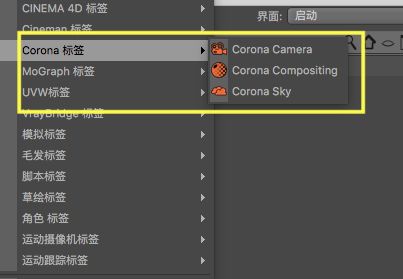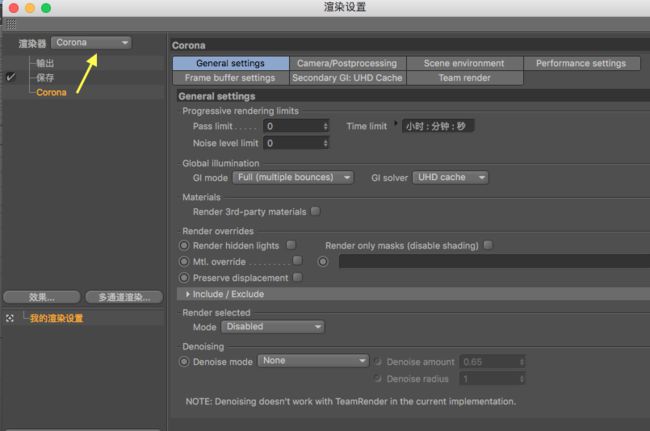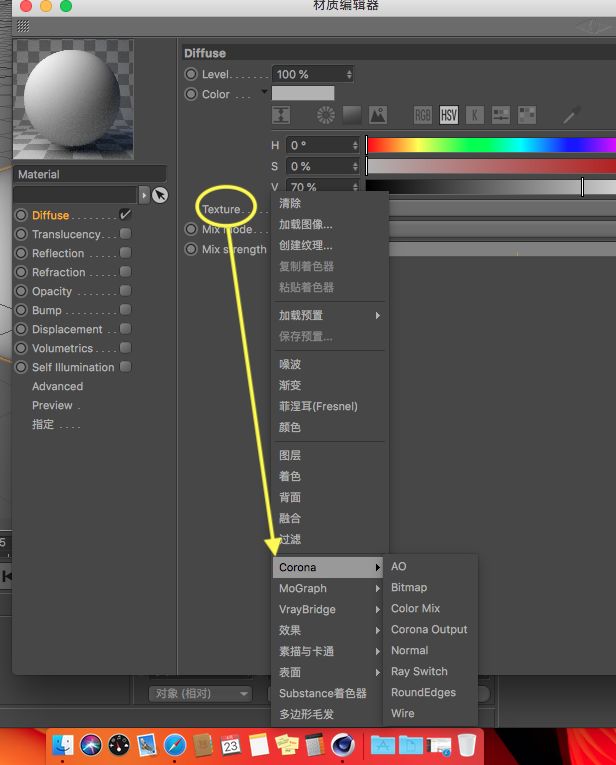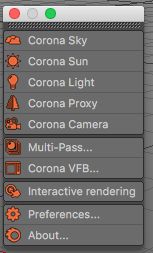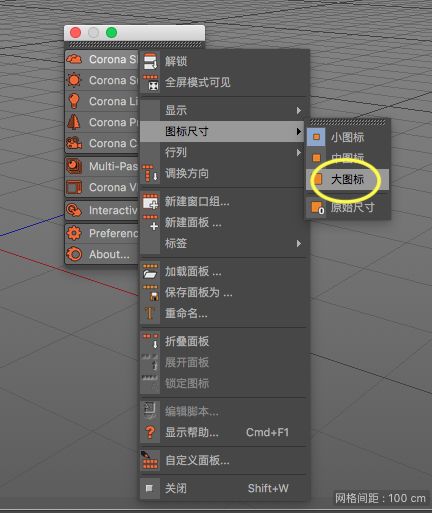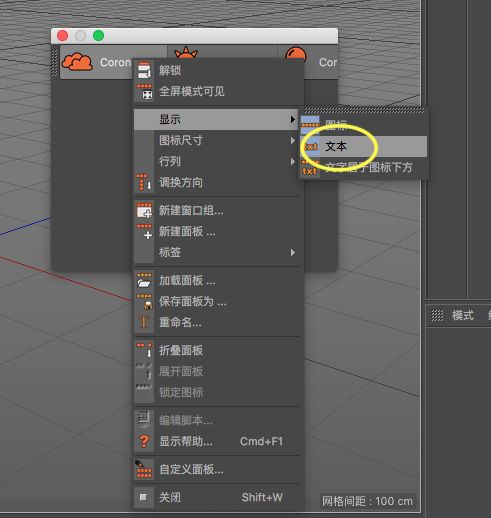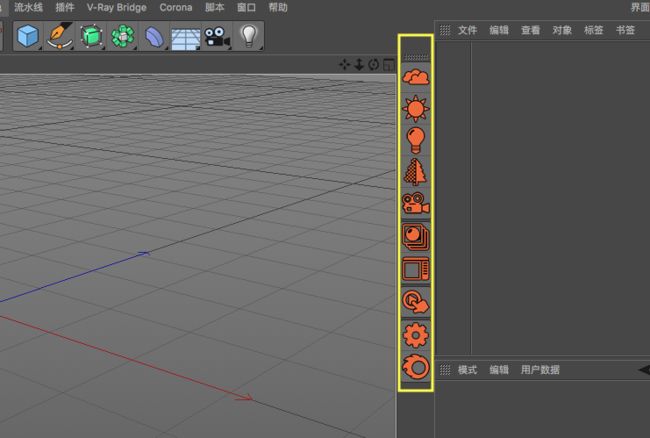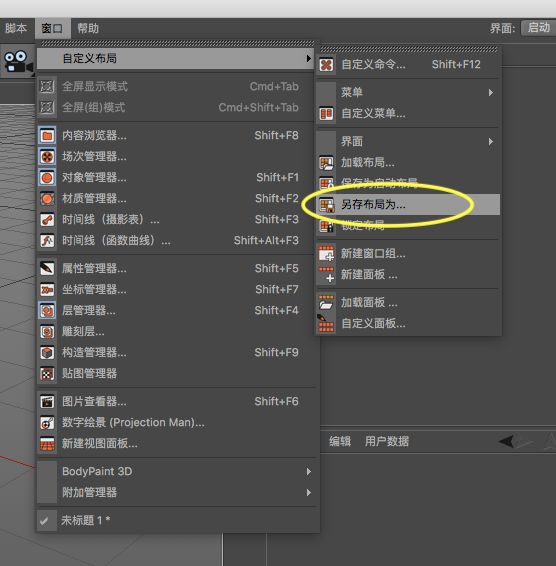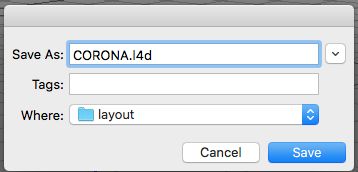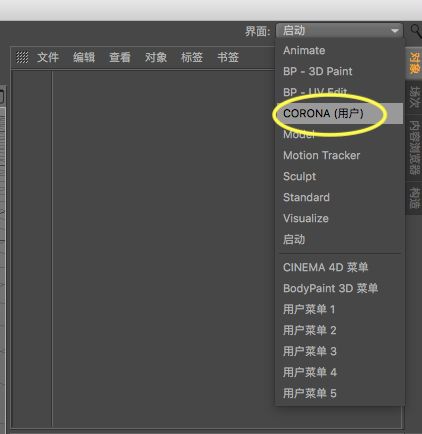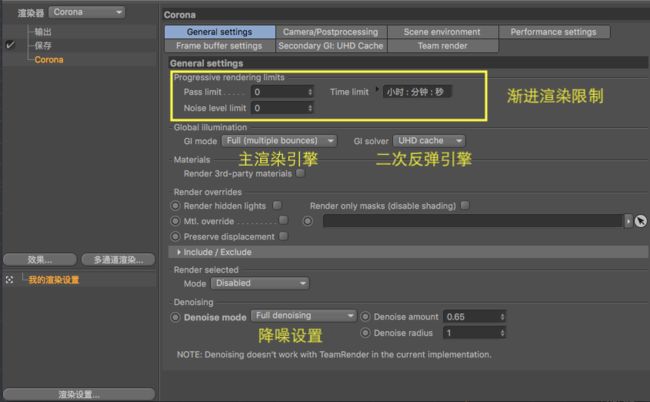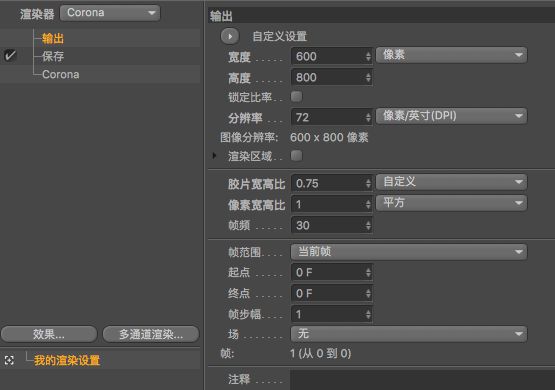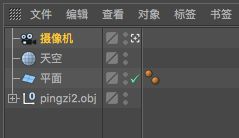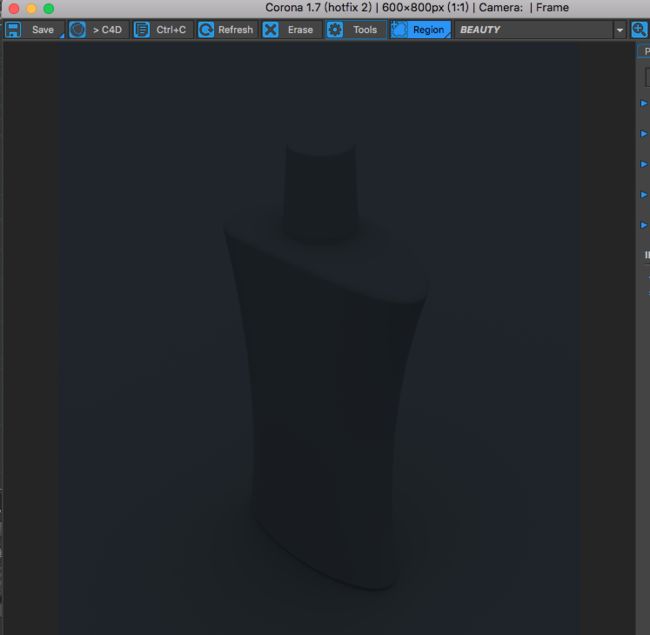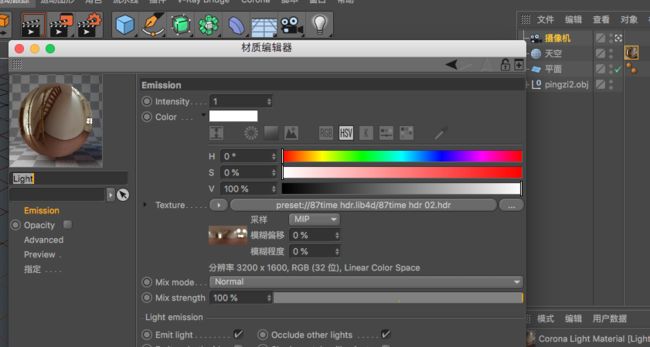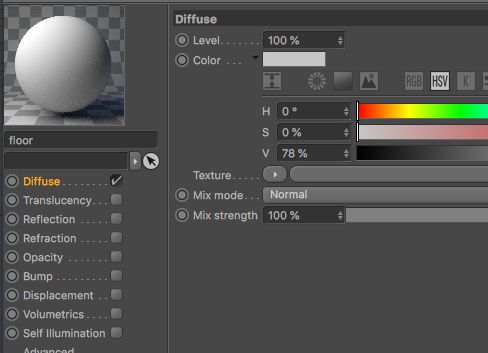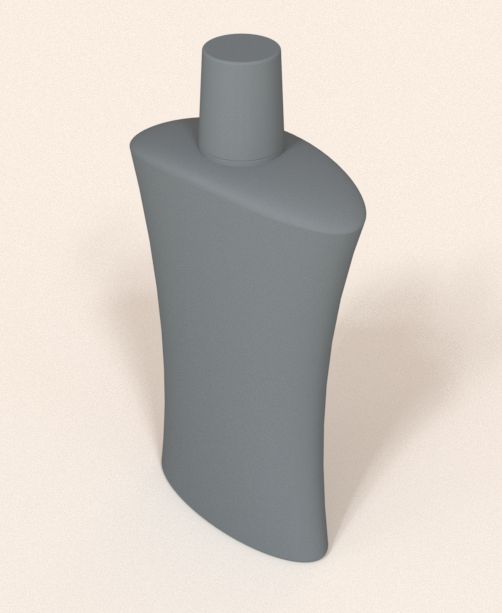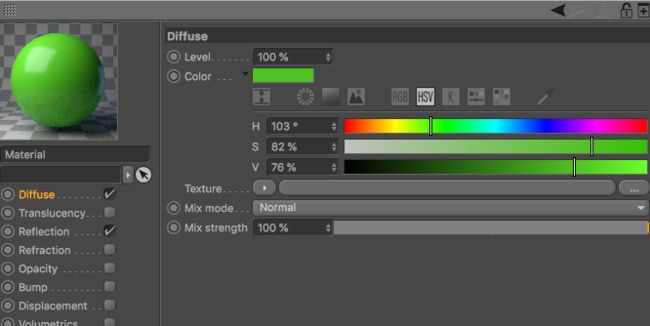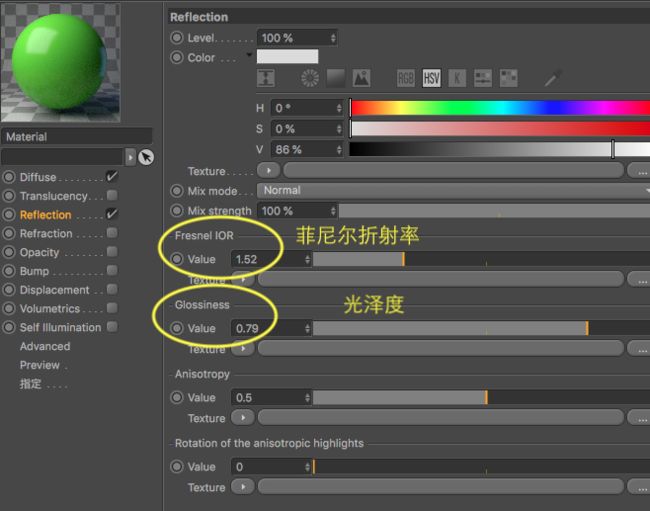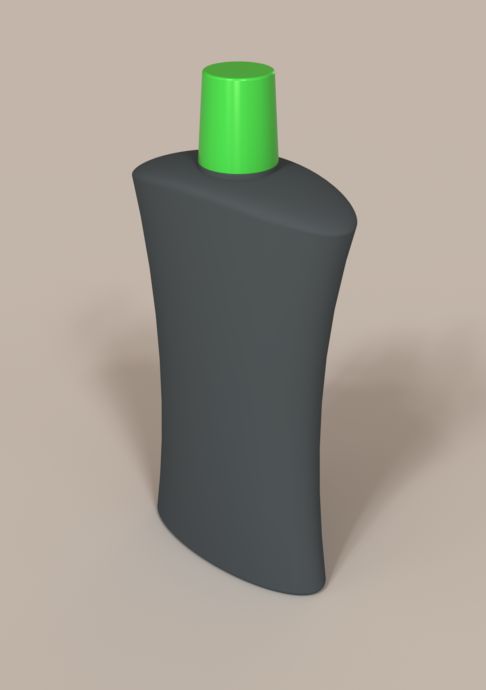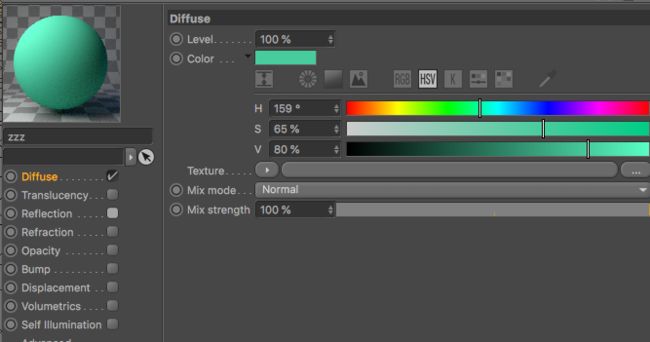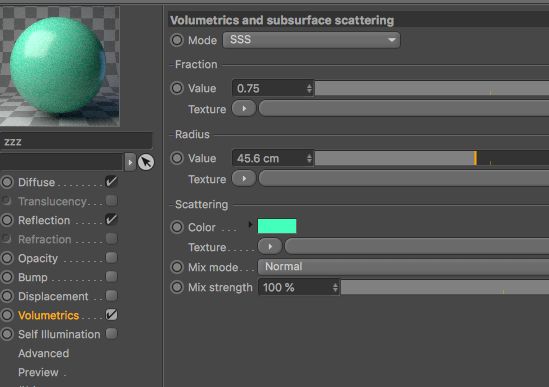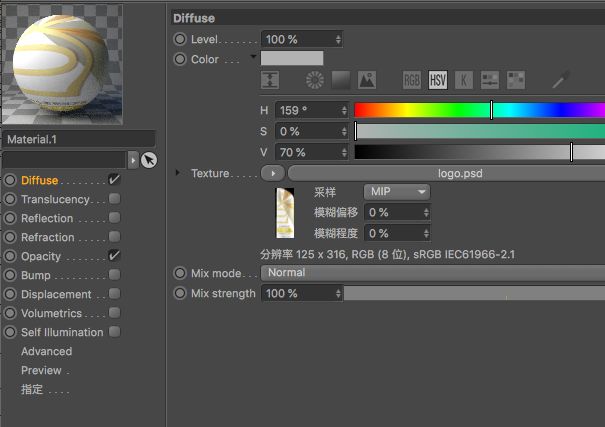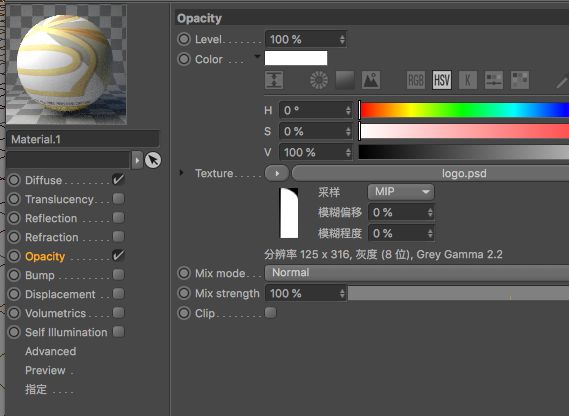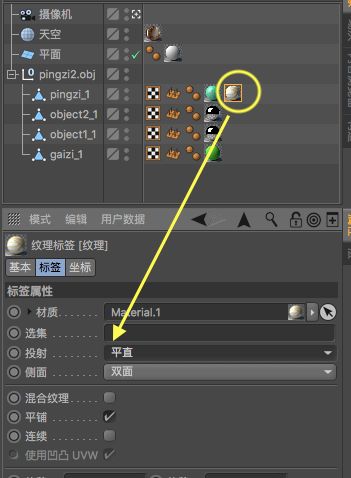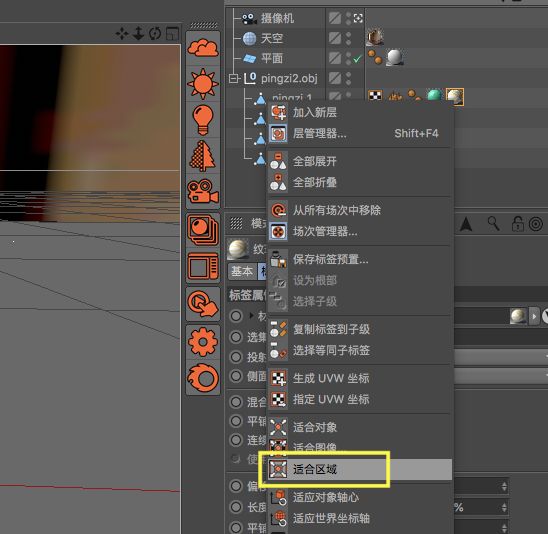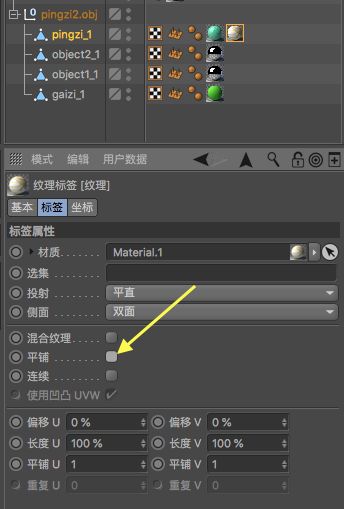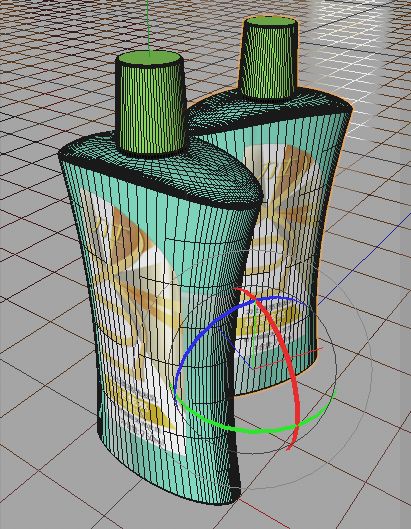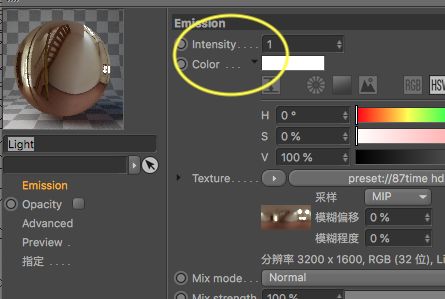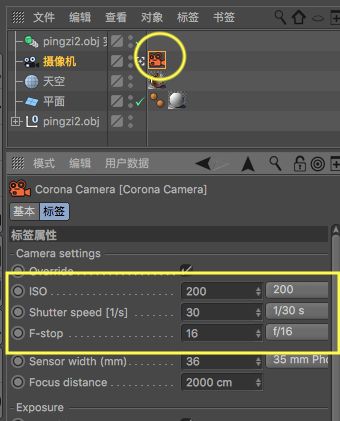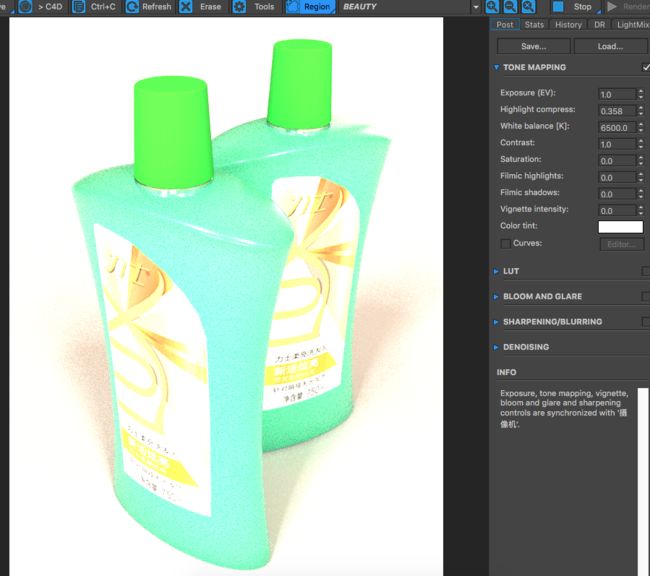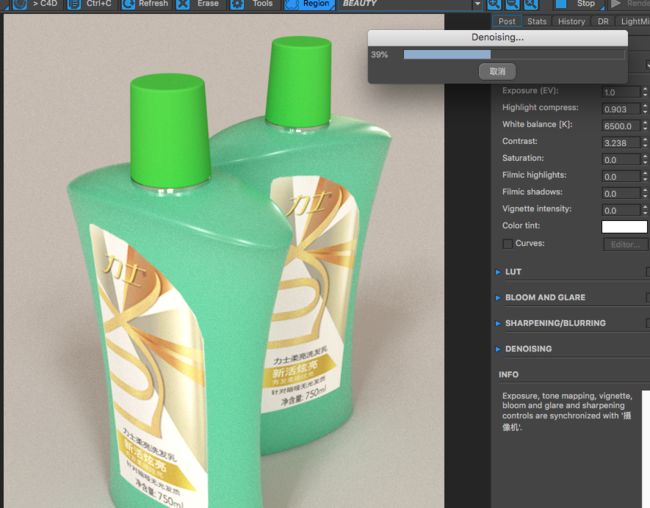【前言】
上一篇简单介绍了CORONA 情况,这一篇,再谈谈CORONA FOR C4D的简单工作流程,就当入门吧。通过这一篇学习,你就能知道该渲染器简单、直接、高效是怎么回事。
【研究】
一、模块分布。CORONA 渲染器如何安装,我就不说了,非常简单。她是以插件的形式安装在C4D中。一般渲染器插件基本都是自带灯光、材质和渲染窗口等等,为了保持与C4D兼容,所以,她的各个模块就会安插到C4D各个地方,我们看看都在什么地方?
1、首先在菜单上,有CORONA独立的菜单。该渲染器最主要,最重要的模块功能都在这个菜单上,包括天空、太阳、灯光、代理、相机、分层渲染、VFB渲染窗口(帧缓存),交互窗口,参数设置等。
2、在材质栏上,CORONA材质没有与C4D材质混在一起,而是独立。CORONA材质非常简单,只有通用材质、层材质、光限制材质、灯光材质、入口材质、影子捕捉材质、体积材质。这些材质还是升级1.7以后又增加的,原来只有四种材质。
3、在C4D中标签中,增加了相机、合成、天空标签。这类标签的功能就是对C4D原有的对象,进行功能扩展而已。
4、这是CORONA渲染设置面板。如果你不是太懂原理,建议你不要动它,使用默认功能一样能快速渲染出好的效果。等你把其他的都掌握了,你再学习它的渲染原理,再去学习设置,你就会更能优化你的项目,就能充分发挥渲染器性能提高效率,渲染出的东西又快又好。现在不要着急浪费时间去研究她。
5、在材质的TEXTURE中,有以下这些SHADE,以后在详谈。
二、自定义CORONA窗口布局。如果你经常使用CORONA,建议你按照我讲的,做一个特殊窗口布局,这对操作有好处。
1、首先把主菜单拖拽下来。
2、右键浮动菜单设置大图标。
3、去掉显示文字,只剩下图标。
4、改变排列方向,用鼠标拖动这个控制块。
5、移动到你想要的位置。
6、点击菜单,窗口--自定义布局--另存布局为。
7、以CORONA.l4d保存这个布局。
8、那么,我们每次使用CORONA渲染器的时候,只要找到界面--CORONA即可。可惜,VFB窗口不能停靠在窗口中,软件公司是不是考虑那样做,会有点浪费资源呢?在需要的时候,再启动呢。
三、工作流程。下面我们渲染这个例子,简单说明一下CORONA工作流程。
第一步:搭建渲染环境:
1、这个模型,我是用MOI3D制作的,然后以OBJ格式导出到C4D中。
2、在C4D中打开这个OBJ模型。
3、点击渲染设置,设置为CORONA。这一步很关键呢!在“一般设置”中,你可以设置渐进渲染的次数,如果不设置,保持数据为0,那么意味你没有限制,CORONA就一直渲染,直到你满意停止为止。把DENOISE MODE 设置为FULL DENOISING,在渲染之后,渲染引擎会启动降噪功能,消除噪点。我太喜欢这个功能了。(MAXWELL4.1也有这个功能了,VRAY3.4也有这个功能了,看来软件也是相互借鉴呢,嘿嘿)
4、点击“输出”,设置渲染大小600,800像素宽度。这个一定要注意,一方面为了构图,另一方面节约渲染资源。黄豆大小的模型,你却渲染一张A4大小的宽度,岂不浪费乎?
5、添加摄像机、天空、平面为地面(注意,CORONA不支持C4D的无限地面)。
6、CORONA有两种渲染窗口,一种是VFB帧缓存窗口,这个与C4D自带渲染窗口很类似;另一种是交互渲染窗口,这个窗口启动之后,就一直跟踪场景对象进行实时渲染。如果你旋转场景,改变对象,那么窗口将立刻呈现结果。当然,它也是非常消耗计算资源的。如果你的计算机CPU不是十分强大,比如你像我一样使用笔记本,我看最好不要总启动它,否则,风扇就一直转个不听,很吵啊!
7、现在场景中没有灯光,只有一个天空对象,它是一个很大的球体,包含着模型和平面。
8、点击左下的CORONA材质,选择LIGHT MATERIAL 灯光材质。
9、我们在纹理中添加一个室内的HDR文件,这个文件,你自己到网上找。并把这个灯光材质赋予天空,让它照亮整个场景。(HDR是32位图像,包含的亮度和颜色信息非常丰富,如果你想模拟真实场景,那么,用HDR照亮场景非常好。但如果你渲染工业产品,那么最好使用面光源搭建摄影棚,对场景进行布光,使产品反射出来的高光干净漂亮。相反如果使用HDR照明,渲染出来光影虽然真实可信,但表面反射虽然真实,但模型表面由于反射周边环境,感觉有点脏)有点说多了,哈哈。
10、由于添加HDR,我们再次打开VFB窗口,点击渲染,发现渲染结果亮了很多。如果场景过暗或者过曝,一般情况下,我们必须调整摄像机的光圈大小,快门大小或者灯光材质的强度,调整好裸模的渲染。在CORONA 中,可以不用考虑这些,我们可以最后调整曝光情况。
第二步:建立材质:
1、点击右下角CORONA---NEW MATERIAL(通用材质)。
2、首先建立FLOOR地板材质。勾上DIFFUSE 漫反射材质,把它赋予平面。
3、打开VFB,渲染几秒,发现充当地面的平面,现在亮起来。这就说明,我们刚开始的时候,不要担心场景过暗,因为没有赋予材质,有了材质以后,场景也就会亮起来。注意材质漫反射的颜色,尤其是白色,最好不要设置为255,容易在渲染的时候,过曝。
4、其次,我们建立塑料瓶盖材质。首先为DIFFUSE设置漫反射颜色。
5、勾选REFLECTION反射,设置菲尼尔(不解释),GLOSSINESS光泽度,数值越小,越粗糙,数值设置如下。
6、把这个材质赋予瓶盖,打开VFB,点击渲染。
7、下面,我们设置金属。金属设置,DIFFUSE不勾选,REFLECTION勾选,注意:菲尼尔IOR>8 ,这里我设置的是20 。
8、打开VFB,点击渲染。
9、下一步,制作瓶身的SSS半透光的材质。CORONA设置这个材质比C4D SSS材质和VRAY SSS简单多。第一步设置漫反射颜色。
10、勾选反射,设置光泽度0.76 。
11、最关键,勾选VOLUMETRICS 容量体积。把上面的MODE 模式,改为SSS。设置如下:
12、正常渲染SSS材质,如果使效果好,在模型后面最好放置一盏灯,以便光线能从背后穿过模型,SSS材质效果才明显。这里,我们用HDR照亮场景,HDR贴图以球型方式贴在天空这个球状的对象上,也就是说,渲染时光线从四周都能射到模型上。
13、最后,我们再制作标签。因为这不是重点,在网上截取一个LOGO标签。在PS处理一下,增加一个阿尔法通道。材质设置如下:
14、在OPACITY通透层中的纹理通道,添加阿尔法通道图层。
15、把这个材质赋予瓶身材质的右边。这个材质要覆盖左边的材质。贴图方式设置为平直。
16、点击这个标签材质,右键出现菜单----选择--适合区域。
17、把模型调正,在评审上画出标签的位置,一个矩形,贴图重复贴满了模型,怎么办?
18、勾掉平铺选项。为什么不用展开UV呢?注意,这个模型使用NURBS建模MOI3D制作的,并转化为OBJ格式,模型上有很多不规则的三角面和四边面构成,为了贴图LOGO,如果展开这个模型的UV,有点麻烦。所以采用上面这个快速设置贴图UV的办法。
19、场景中只有一个模型,构图不好看。我们再建立一个实例对象,把瓶子模型拖进去。用实例对象的好处是,比直接复制模型要节约内存资源,它在内存中只有一份模型数据,实例就是一个指针,指向这个内存地址,共享模型数据。如果复制模型,在内存中就有两个数据。这个难懂吗?这是一种节约资源优化方式。
20、移动旋转实例 ,构图最好美一点。两个模型摆放不要像站队一样,太死板了,最好自然凌乱一点。美在不同人,感觉是不一样的,我认为这个摆法好看,你认为这个不一定好看。但总有一个共识吧?
上面的部分也就讲完了,只要点击渲染,等到你认为可以,按STOP即可出图了。下面,我再谈谈corona渲染器与别的渲染器不同非常灵活的地方。
第三步:调整曝光度。使用HDR照亮场景,不用考虑布光的问题,因为她是物理的,无偏的,路径追踪的渲染器。如果你感觉模型反射光影不好,你可以打开交互渲染窗口,一边通过转动天空对象,旋转一下HDR;一边观察交互窗口的实时结果,找一个好的角度即可。
下面VFB窗口中,渲染曝光不好如何办呢?CORONA调整的方式很多呀!
1、有好多办法可以调整,这时要用到交互渲染窗口,你会实时观察渲染结果。第一种办法:你可以打开灯光材质,提高INTERSITY强度,提高HDR的发光强度,场景就会变亮。
2、第二种办法,你可以为摄像机添加一个CORONA的照相机标签。这个标签,会给C4D摄像机添加新的控制,把C4D相机变成物理照相机。如下显示。如果你会摄像,你就知道:提高ISO感光度,降低SHUTTER SPEED快门速度,F-STOP增大光圈(数值变小),都能增大曝光度,使画面亮起来。
3、第三种办法,你可以在渲染选项中设置,但这个地方设置是为了初始化,实际上在这里调整不太方便。
4、我建议你用第四种办法,也是最灵活的办法,在VFB或交互窗口中,使用POST--TONE MAPPING 勾选。提高EXPOSURE 曝光值,提升为1,下面的画面有点爆了,亮的地方白成一片,没有细节了。
5、我们可以调整第二个参数,HIGHLIGHT COMPRESS 高光压缩,提高这个值,看看吧。过嚗的地方都降低亮度。你再适当调整CONTRAST对比度,这种方法最快捷。
以前做法是,把渲染结果以32位EXR格式导出,在PS中进行调整。现在直接在C4D中就能调整,多方便啊!
6、在VFB帧缓存窗口中,当你开始渲染,如果不停止,那么渲染就一直在进行,直到你认为可以的时候,点击STOP,停止渲染。由于,我们打开了DENOISING降噪功能,这个时候,渲染器就会启动降噪程序,对渲染的结果进行降噪处理,消除画面的噪点。这个功能,做室内渲染简直棒极了!
7、看看吧,这个就是降噪之后,并调整曝光后的渲染结果。我的I7笔记本,渲染也就是几十秒的事情,但笔记本的风扇一直叫个不停。看来渲染这事,最好还是台式机来做吧。
8、使用CORONA渲染,图像马上就会显现,并且逐渐清晰,噪点逐步减少,当你感觉满意了,你就点STOP。注意啊,这可是全局光渲染呢,C4D与3DSMAX的VRAY是不是还先跑一会光子计算呢,而CORONA马上就出来了,实时能看到结果。你说,她好不好?如果你不满意,你马上就能看到,不用等全部渲染完,在去改,简直太方便了,这叫所见即所得。不仅小的场景如此,即使很大场景,有很多面数,比如室外场景,CORONA速度也非常快,在渲染的时候,等待几秒预处理之后,就开始全画面亮起来,并逐步清晰,十几秒以后,你就能看到结果。
【后记】
1、渲染质量:一款渲染器,大家最先考虑是质量,corona渲染器是基于现实效果,正如官方的作品一样,非常的逼真。因为它是一款物理级别的渲染器,不同于模拟类型的渲染器,所以,这款渲染器非常适合于写实、写真渲染,比如工业设计、室内外效果图等等。
2、渲染效率:任何软件都是相互借鉴的,Corona渲染器借鉴了其他渲染软件的优点,比如它采用MaxWell交互式混合灯光,也可以像MAXWELL那样设置参数和最大渲染时间让,她一直计算光线追踪效果,可以无休止地渲染,也可以在指定时间停下并自动存图;借鉴了Blender的CYCLE的实时交互渲染等等。2016年初发布的1.4版本增加的图像降噪,该项功能更是提高了渲染效率。为什么她只使用CPU渲染?而放弃了目前流行的GPU加速渲染呢?官方解释说:以目前渲染器的计算方式,以CPU渲染速度已经足够了。还是渲染算法先进!
3、操作难度:Corona渲染器,上手速度特别快,需要设置的参数非常少。如果你有渲染器基础就会更快。它是物理渲染器,所以,你就从物理角度去考虑,不用费劲去模拟如何如何,一样能渲染出逼真效果。Corona渲染器在参数和材质的设定上,都有一些VRAY影子,整个渲染器的功能结构上和VRAY是十分类似。道相同而法不同。
4、我是如何知道有CORONA渲染器的呢?上个月周末,我到书店去看书。计算机CG图书架子上基本都是PS,3DMAX,AE,VRAY等,CG新技术图书非常少。我转了半天,在一个犄角旮旯发现了下面这本书:
《 Corona渲染器全面解析:颠覆效果图行业的物理渲染引擎》。书的作者是高升。看这类讲渲染的图书,你只要看前几页彩色作品展示,你就能知道作者的能力和艺术修养。我翻了前面,又看看目录,我便买下了它。该书讲解的是3DSMAX平台下的Corona渲染器。如果你能够举一反三,看完这本书,你就可以尝试在C4D上玩一玩Corona渲染器了,原理都是一样的。这本书,简单、易懂、值得拥有。该作者笔名叫“疯狂人生”,大家可以到B站去搜他的视频教程,有很多很多。他对CORONA渲染器在中国推广,起到不小的作用。